Możesz użyć zbiorczego edytora produktów, aby masowo aktualizować produkty i warianty produktów w swoim sklepie online. Narzędzie umożliwia edycję wielu właściwości produktu – nazwy, SKU, zdjęć, ceny, stanów magazynowych, ustawień wysyłki itp. Informacje o produkcie są prezentowane w formie tabelarycznej, co sprawia, że proces zbiorczej edycji jest szybki i łatwy.
Zbiorczy edytor produktów jest dostępny w sekcji Katalog → Produkty w panelu administracyjnym sklepu Sellastik. Możesz także użyć opcji Aktualizacji zbiorczej, aby natychmiast włączyć, wyłączyć lub usunąć wybrane produkty, zmienić ceny i nie tylko.
SPIS TREŚCI
- Wybieranie produktów do edycji zbiorczej
- Edytowanie właściwości produktu
- Natychmiastowa aktualizacja dostępności produktów
- Zbiorcza aktualizacja cen produktów
Wybieranie produktów do edycji zbiorczej
Za pomocą Zbiorczego edytora produktów można edytować następujące właściwości produktu:
- Nazwa (we wszystkich językach sklepu)
- SKU
- Zdjęcia i filmy
- Dostępność
- Opis (we wszystkich językach sklepu)
- Kategorie
- Napisy (we wszystkich językach Twojego sklepu)
- Czy produkt jest polecany na Stronie głównej sklepu
- Cena
- Cena „Porównaj z”
- Cena za jednostkę (jeśli jest włączona)
- Koszt własny (jeśli jest włączony)
- Stan magazynowy
- Zachowanie przy braku towaru na stanie magazynowym
- Ilość produktu w przypadku wysłania powiadomienia o niskim stanie magazynowym
- Limity ilościowe zamówień
- Czy produkt wymaga wysyłki czy odbioru osobistego
- Waga
- Wymiary (długość, szerokość i wysokość)
- Atrybuty (Marka i atrybuty niestandardowe typu Ogólne, we wszystkich językach sklepu)
- Wstążki produktowe
- Tytuł strony SEO i meta opis (we wszystkich językach Twojego sklepu)
Przed uruchomieniem Zbiorczego edytora produktów musisz wybrać produkty, które chcesz zaktualizować. Możesz zbiorczo zaktualizować wszystkie produkty w swoim sklepie lub wybrać kilka produktów.
Aby wybrać wszystkie produkty do zbiorczej aktualizacji:
- W panelu administracyjnym sklepu przejdź do sekcji Katalog → Produkty.
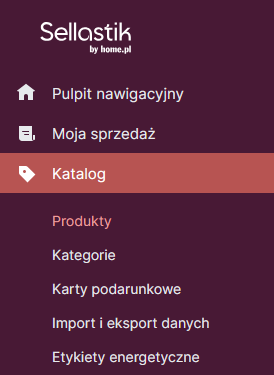
- Kliknij opcję Zbiorcza edycja wszystkich:

Zostaniesz przekierowany/-a na stronę Zbiorczy edytor produktów, na której możesz edytować właściwości wszystkich produktów w swoim sklepie.
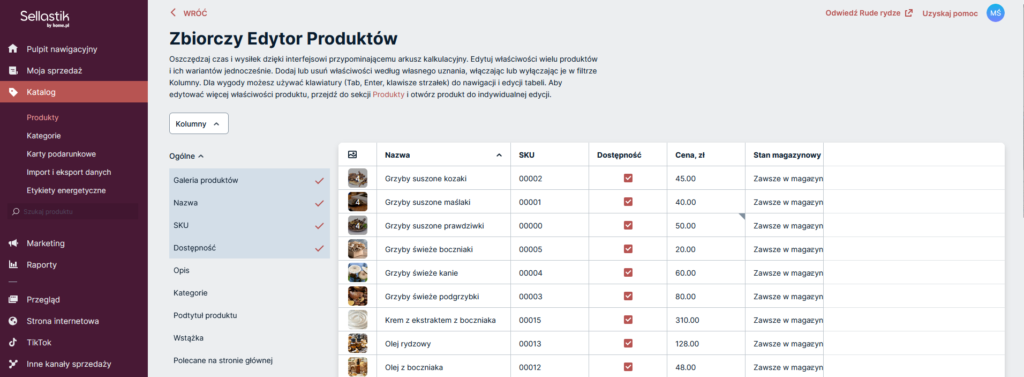
Aby wybrać kilka produktów do zbiorczej aktualizacji:
- W panelu administracyjnym sklepu przejdź do sekcji Katalog → Produkty.
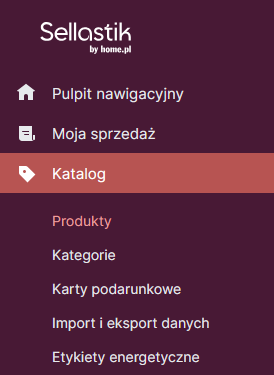
- Zaznacz produkty, które chcesz zaktualizować (możesz kliknąć Filtruj w lewym górnym rogu, aby użyć filtrów i przyspieszyć wyszukiwanie).
- Kliknij opcję Edycja zbiorcza wybranych:
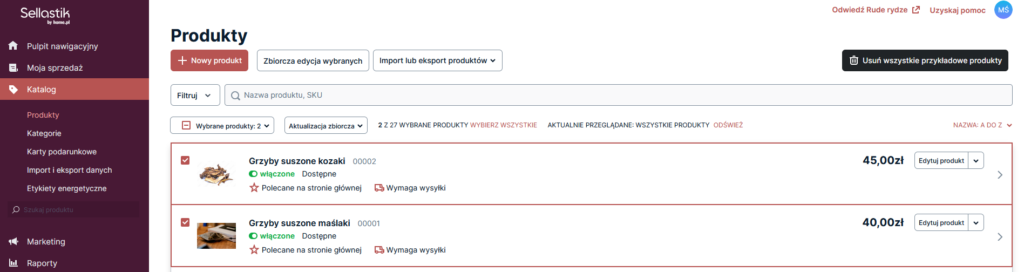
Zostaniesz przekierowany/-a na stronę Zbiorczy edytor produktów, na której możesz edytować właściwości wszystkich wybranych produktów.
Edytowanie właściwości produktu
Po wybraniu produktów do edycji i przejściu do strony Zbiorczy edytor produktów zobaczysz te produkty (a także ich warianty) wymienione w tabeli. Produkty znajdują się w wierszach tabeli, a ich właściwości w kolumnach:
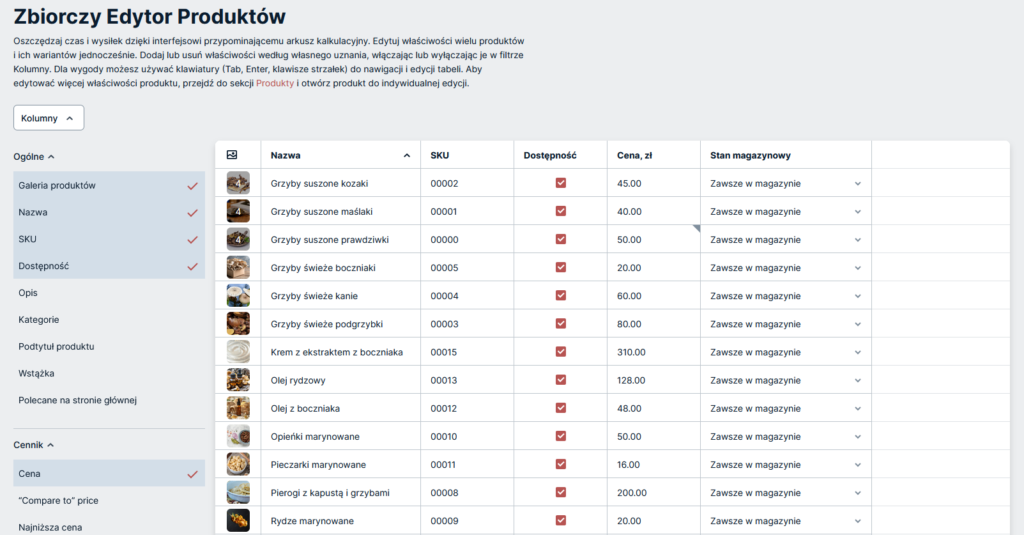
Zaznacz właściwości, które chcesz edytować, w menu Kolumny po lewej stronie, aby dodać odpowiednie kolumny do tabeli oraz odznacz te, których nie potrzebujesz, aby ułatwić zarządzanie tabelą. Możesz odznaczyć wszystkie kolumny z wyjątkiem kolumny ze zdjęciami produktów.
Aby edytować właściwość dla określonego produktu lub jego wariantu:
- Kliknij komórkę tej właściwości w wierszu produktu lub jego wariantu.
- Wprowadź niezbędne zmiany.
- Kliknij Zapisz.
Możesz zmienić właściwości, które nie są jeszcze dostępne w Zbiorczym edytorze produktów, edytując produkty jeden po drugim na ich stronach w Katalog → Produkty → Edytuj produkt.
Wskazówki
Możesz edytować komórki, które mają białe tło w tabeli. Komórki z szarym tłem nie są dostępne do edycji.
Kliknij nazwę kolumny, aby posortować produkty na podstawie tej właściwości.
Domyślnie menu Kolumny jest rozwinięte, ale zawsze możesz je zwinąć, klikając przycisk Kolumny, aby mieć więcej miejsca na edycję produktów. W każdej chwili możesz rozwinąć menu z powrotem.
Aby poruszać się po tabeli, możesz kliknąć potrzebną komórkę kursorem lub użyć klawiatury:
- Naciśnij Tab, aby zaznaczyć komórkę i przełączyć się do trybu nawigacji za pomocą klawiatury.
- Użyj strzałek (→, ←, ↑ lub ↓), aby przejść do następnej/poprzedniej komórki w wierszu/kolumnie (dostępne po naciśnięciu Tab).
- Naciśnij Enter, aby wprowadzić zmiany w komórce i przejść do następnej komórki w kolumnie. Możesz także nacisnąć Enter, aby rozpocząć edycję wybranej komórki.
- Naciśnij Esc, aby odrzucić bieżące zmiany w komórce.
- Naciśnij spację, aby zaznaczyć komórkę/odznaczyć ją.
Natychmiastowa aktualizacja dostępności produktów
Możesz szybko włączyć, wyłączyć lub usunąć wybrane produkty nawet bez wchodzenia do Zbiorczego edytora produktów, za pomocą opcji Aktualizacja zbiorcza. Na przykład, jeśli chcesz tymczasowo ukryć sezonową kategorię lub na zawsze przestaniesz sprzedawać jakąś linię produktów i musisz usunąć przedmioty.
Aby błyskawicznie zaktualizować wybrane produkty:
- W panelu administracyjnym Sellastik przejdź do sekcji Katalog → Produkty.
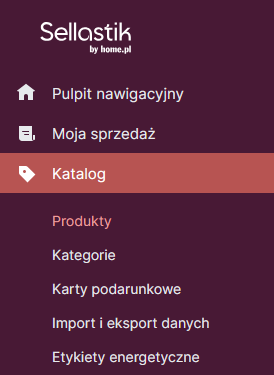
- Zaznacz wszystkie produkty, które chcesz zaktualizować (możesz kliknąć Filtruj w lewym górnym rogu, aby użyć filtrów i przyspieszyć wyszukiwanie).
- Kliknij opcję Aktualizacja zbiorcza:
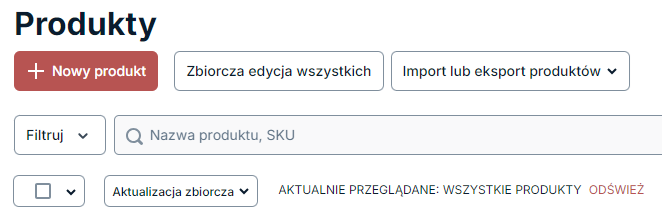
- Z menu rozwijanego wybierz opcję Włącz lub Wyłącz → Włącz wybrane/ Wyłącz wybrane lub Usuń wybrane.
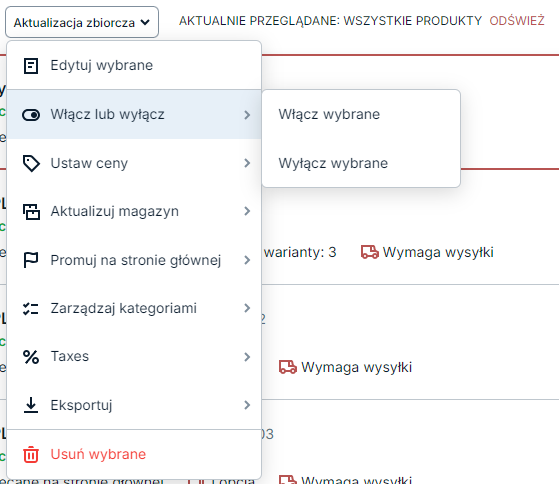
- W przypadku wybrania opcji Usuń wybrane kliknij przycisk Tak w wyskakującym okienku.
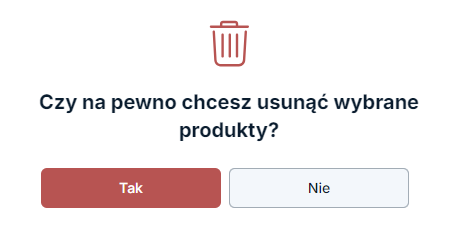
Zmiany zostaną zapisane automatycznie.
Masowa aktualizacja cen produktów
Dzięki opcji Aktualizacja zbiorcza możesz również łatwo zwiększyć lub obniżyć ceny kilku produktów naraz o ustaloną wartość lub o procent aktualnej ceny. Na przykład, jeśli prowadzisz wyprzedaż w całym sklepie lub musisz nieco podnieść ceny, aby pokryć swoje wydatki.
Aby zmienić ceny produktów:
- W panelu administracyjnym Sellastik przejdź do sekcji Katalog → Produkty.
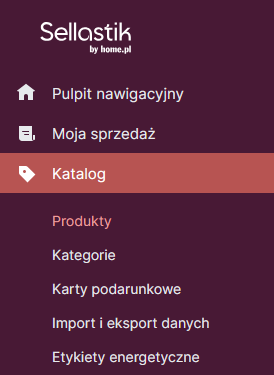
- Zaznacz wszystkie produkty, które chcesz zaktualizować (możesz kliknąć Filtruj w lewym górnym rogu, aby użyć filtrów i przyspieszyć wyszukiwanie).
- W zależności od przypadku kliknij opcję Aktualizacja zbiorcza → Ustaw ceny→ Podnieś ceny dla wybranych lub Obniż ceny dla wybranych.
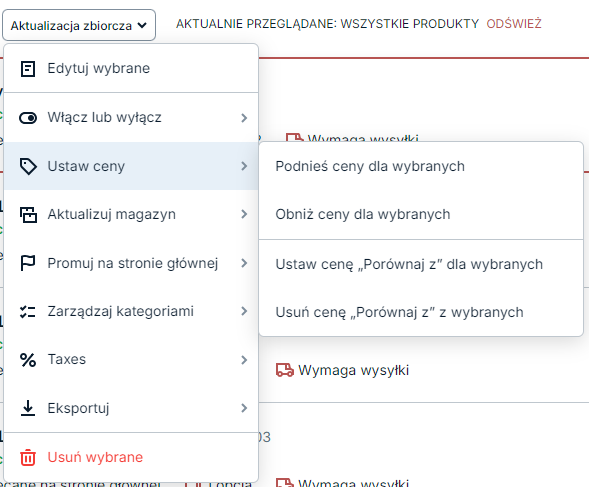
- Z rozwijanego menu wybierz, czy chcesz zmienić cenę o wartość procentową, czy kwotową:
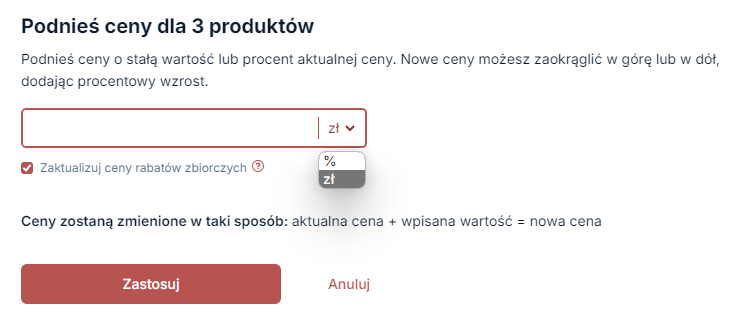
- Jeśli zdecydujesz się zmienić cenę o wartość procentową, kliknij Wybierz metodę zaokrąglania, aby wybrać sposób zaokrąglania cen po ponownym obliczeniu. Domyślnie są one zaokrąglane w górę do najbliższej złotówki (lub innej waluty, której używasz w swoim sklepie).
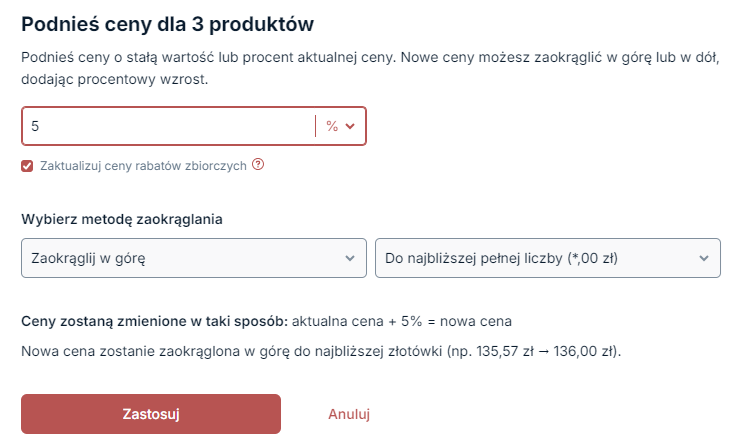
- Wprowadź wartość zmiany ceny.
- Kliknij przycisk Zastosuj.
Zmiany zostaną zapisane automatycznie.